LastPass 검토: 2022년에도 여전히 좋고 가치가 있습니까?
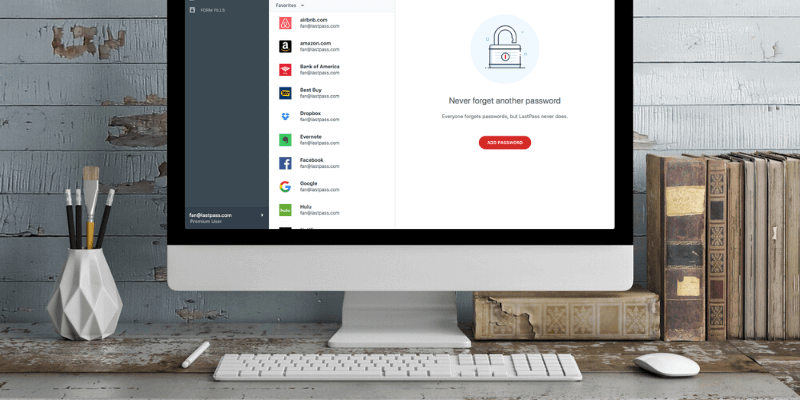
제작 : LastPass
요약
아직 암호 관리자를 사용하지 않는 경우 첫 번째 단계는 무료 암호 관리자를 사용하고 제작 : LastPass 내가 알고 있는 최고의 무료 요금제를 제공합니다. 한 푼도 지불하지 않고 앱은 무제한의 비밀번호를 관리하고, 모든 기기에 동기화하고, 강력하고 고유한 비밀번호를 생성하고, 민감한 정보를 저장하고, 어떤 비밀번호를 변경해야 하는지 알려줍니다. 이것이 대부분의 사용자에게 필요한 전부입니다.
이렇게 좋은 무료 요금제에 왜 프리미엄을 지불하겠습니까? 추가 스토리지와 강화된 보안이 일부 사람들을 유혹할 수 있지만 가족 및 팀 계획이 더 많은 인센티브를 제공한다고 생각합니다. 공유 폴더를 설정하는 기능은 여기에서 큰 이점입니다.
지난 몇 년 동안 상당한 가격 인상으로 LastPass의 프리미엄 및 가족 플랜은 이제 다음과 비교할 수 있습니다. 1Password, Dashlane, 그리고 몇 가지 대안 훨씬 저렴합니다. 이는 암호 관리자 비용을 지불할 의사가 있는 사람들에게 더 이상 확실한 승자가 아님을 의미합니다. 여러 제품의 30일 평가판 기간을 활용하여 요구 사항에 가장 적합한 제품을 확인하는 것이 좋습니다.
내가 좋아하는 것: 모든 기능을 갖추고 있습니다. 우수한 보안. 사용 가능한 무료 요금제. 보안 챌린지 비밀번호 감사.
내가 좋아하지 않는 것: 프리미엄 플랜은 충분한 가치를 제공하지 않습니다. 지원은 예전 같지 않습니다.
차례
왜 나를 믿어야 합니까?
제 이름은 Adrian Try이고 2009년 넘게 암호 관리자를 사용해 왔습니다. 저는 XNUMX년부터 XNUMX~XNUMX년 동안 개인 및 팀 구성원으로 LastPass를 사용했습니다. 내 관리자는 내가 비밀번호를 모르는 상태에서 웹 서비스에 대한 액세스 권한을 부여하고 더 이상 필요하지 않을 때 액세스 권한을 제거할 수 있었습니다. 그리고 사람들이 새로운 직장으로 옮겨갔을 때 비밀번호를 공유할 수 있는 사람에 대한 걱정도 없었습니다.
부분적으로는 XNUMX~XNUMX개의 서로 다른 Google ID 사이를 이동하고 있었기 때문에 다른 역할에 대해 서로 다른 사용자 ID를 설정했습니다. Google 크롬에서 일치하는 프로필을 설정하여 어떤 작업을 하든 적절한 북마크, 열린 탭, 저장된 비밀번호를 사용할 수 있도록 했습니다. 내 Google ID를 변경하면 LastPass 프로필이 자동으로 전환됩니다. 모든 암호 관리자가 그렇게 유연한 것은 아닙니다.
그 이후로 나는 사용하고있다 애플의 아이클라우드 키체인 이를 통해 내 모든 장치에 내 비밀번호를 무료로 동기화할 수 있습니다. LastPass의 무료 플랜은 당시에는 하지 않았지만 지금은 하고 있습니다. 암호 관리자에 대한 이 일련의 리뷰를 작성하는 것은 환경이 어떻게 변했는지, 현재 모든 기능을 갖춘 앱에서 어떤 기능을 제공하는지, 어떤 프로그램이 내 요구를 가장 잘 충족하는지 볼 수 있는 기회를 제공하기 때문에 환영합니다.
그래서 나는 수년 만에 처음으로 LastPass에 로그인했고 내 모든 비밀번호가 여전히 거기에 있다는 것을 보고 기뻤습니다. 웹 앱이 다르게 보이고 새로운 기능이 있습니다. 나는 브라우저 확장을 설치하고 일주일 정도 동안 속도를 냈습니다. 귀하에게 가장 적합한 비밀번호 관리자인지 계속 읽으십시오.
LastPass 검토: 당신을 위한 것은 무엇입니까?
LastPass는 비밀번호와 개인 정보를 안전하게 보호하는 것이므로 다음 XNUMX개 섹션에서 그 기능을 나열하겠습니다. 각 하위 섹션에서 앱이 제공하는 것을 탐색한 다음 개인적인 의견을 공유하겠습니다.
1. 비밀번호를 안전하게 저장
암호를 저장하는 가장 좋은 장소는 종이, 스프레드시트 또는 메모리가 아닙니다. 비밀번호 관리자입니다. LastPass는 암호를 클라우드에 안전하게 저장하고 사용하는 모든 장치에 동기화하여 필요할 때 언제 어디서나 사용할 수 있도록 합니다.

그러나 그것은 모든 계란을 한 바구니에 담는 것과 같지 않습니까? LastPass 계정이 해킹당했다면? 다른 모든 계정에 액세스할 수 없습니까? 그것은 타당한 우려입니다. 그러나 합리적인 보안 조치를 사용함으로써 암호 관리자는 민감한 정보를 저장하는 가장 안전한 장소라고 생각합니다.
좋은 보안 관행은 강력한 LastPass 마스터 암호를 선택하고 안전하게 유지하는 것에서 시작됩니다. 마스터 암호를 알고 있는 유일한 사람이기 때문에 중요합니다. 마스터 암호를 잊는 것은 금고의 열쇠를 잃는 것과 같습니다. 발생하지 않는지 확인하십시오. 발생하면 LastPass가 도움을 드릴 수 없기 때문입니다. 그들은 당신의 마스터 비밀번호를 모르거나 당신의 정보에 접근할 수 있습니다. 그것은 좋은 일입니다. LastPass가 해킹당하더라도 마스터 비밀번호 없이 안전하게 암호화되기 때문에 데이터는 안전합니다.
나는 LastPass에 대한 수백 개의 사용자 리뷰를 읽었으며 얼마나 많은 사람들이 자신의 마스터 암호를 잃어버렸을 때 도움을 줄 수 없었기 때문에 LastPass Support에 최저 점수를 주었다는 것을 믿지 못할 것입니다! 그것은 분명히 공정하지 않지만 그 사용자들의 불만에 공감합니다. 따라서 기억에 남는 마스터 비밀번호를 선택하십시오!
추가 보안을 위해 LastPass는 2단계 인증(2FA)을 사용합니다. 익숙하지 않은 장치에서 로그인을 시도하면 로그인한 사람이 본인인지 확인할 수 있도록 고유한 코드를 이메일로 받게 됩니다. 프리미엄 가입자는 추가 XNUMXFA 옵션을 받습니다.
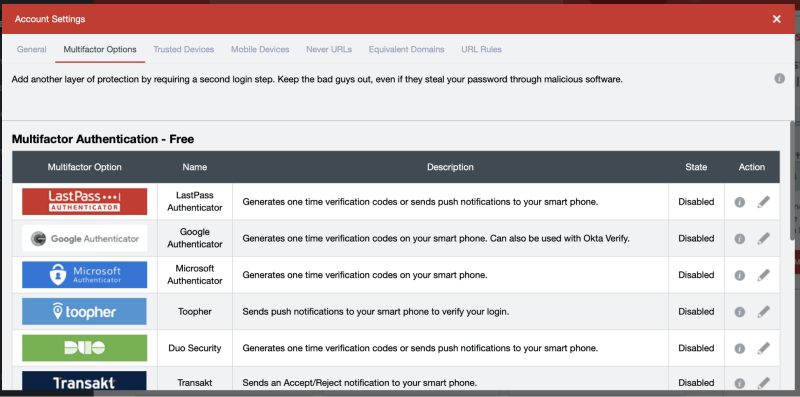
LastPass에 비밀번호를 어떻게 입력합니까? 앱은 로그인할 때마다 학습하거나 앱에 수동으로 입력할 수 있습니다.
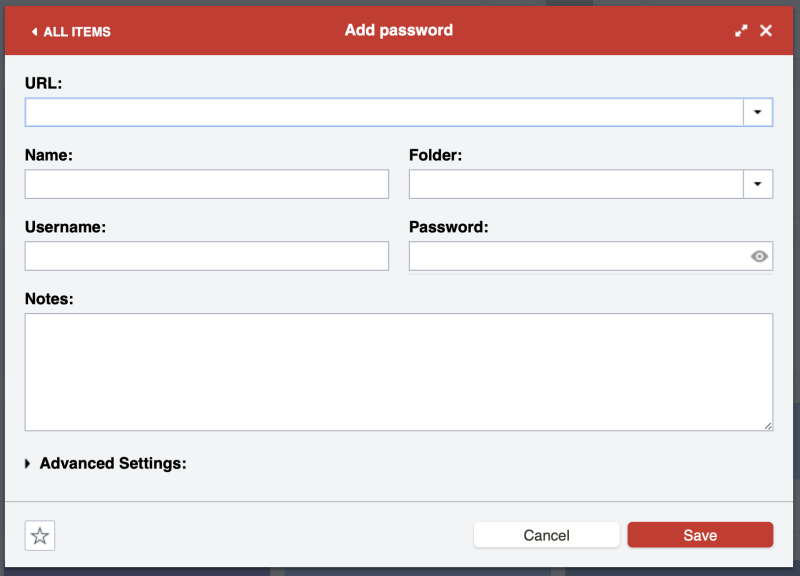
다른 서비스에 저장된 비밀번호를 가져올 수 있는 가져오기 옵션도 상당히 많습니다. 다른 앱에서 직접 가져오지 않습니다. 먼저 데이터를 CSV 또는 XML 파일로 내보내야 합니다.
마지막으로, LastPass는 암호를 구성하는 여러 가지 방법을 제공합니다. 폴더를 설정하여 이 작업을 수행할 수 있으며, 일부 암호가 다른 역할과 관련된 경우 ID를 설정할 수 있습니다. 각 역할에 대해 다른 Google ID가 있을 때 이 기능이 특히 유용하다는 것을 알았습니다.
내 개인적인 견해: 비밀번호가 많을수록 관리하기가 더 어렵습니다. 이것은 다른 사람들이 찾을 수 있는 곳에 적어두거나 기억하기 쉽도록 단순하거나 동일하게 만들어 온라인 보안을 손상시키고 싶은 유혹을 유발할 수 있습니다. 재난으로 이어질 수 있으므로 대신 암호 관리자를 사용하십시오. LastPass는 안전하고 여러 가지 방법으로 암호를 구성할 수 있으며 필요할 때 사용할 수 있도록 모든 장치에 암호를 동기화합니다.
2. 각 웹사이트에 대한 강력한 고유 비밀번호 생성
약한 암호로 인해 계정을 쉽게 해킹할 수 있습니다. 재사용된 비밀번호는 계정 중 하나가 해킹당하면 나머지 계정도 취약하다는 것을 의미합니다. 모든 계정에 대해 강력하고 고유한 암호를 사용하여 자신을 보호하십시오. 원하는 경우 LastPass가 매번 생성할 수 있습니다.
LastPass 웹사이트는 최고의 비밀번호를 만들기 위한 XNUMX가지 팁을 제공합니다. 나는 그것들을 요약할 것이다:
- 각 계정에 대해 고유한 암호를 사용하십시오.
- 이름, 생일 및 주소와 같은 개인 식별 정보를 비밀번호에 사용하지 마십시오.
- 12자리 이상의 문자, 숫자 및 특수 문자를 포함하는 암호를 사용하십시오.
- 기억에 남는 마스터 비밀번호를 만들려면 좋아하는 영화나 노래의 문구나 가사에 예상치 못한 임의의 문자를 추가해 보십시오.
- 암호 관리자에 암호를 저장하십시오.
- asd123, password1 또는 Temp!와 같이 일반적으로 사용되는 취약하고 약한 암호를 사용하지 마십시오. 대신 S&2x4S12nLS1*과 같은 것을 사용하십시오. [이메일 보호]&s$, 49915w5$oYmH.
- 보안 질문에 답하기 위해 개인 정보를 사용하지 마십시오. 누구나 어머니의 결혼 전 성을 알 수 있습니다. 대신 LastPass를 사용하여 강력한 암호를 생성하고 질문에 대한 답변으로 저장하십시오.
- 한 문자나 단어만 다른 유사한 암호를 사용하지 마십시오.
- 비밀번호를 다른 사람과 공유했거나 웹사이트에 침해가 발생했거나 XNUMX년 동안 사용한 경우와 같이 이유가 있는 경우 비밀번호를 변경하십시오.
- 이메일이나 문자 메시지를 통해 비밀번호를 공유하지 마십시오. LastPass를 사용하여 공유하는 것이 더 안전합니다(아래 참조).
LastPass를 사용하면 강력하고 고유한 암호를 자동으로 생성할 수 있으며, LastPass가 자동으로 수행하므로 입력하거나 기억할 필요가 없습니다.

암호를 말하기 쉽게 지정할 수 있습니다…
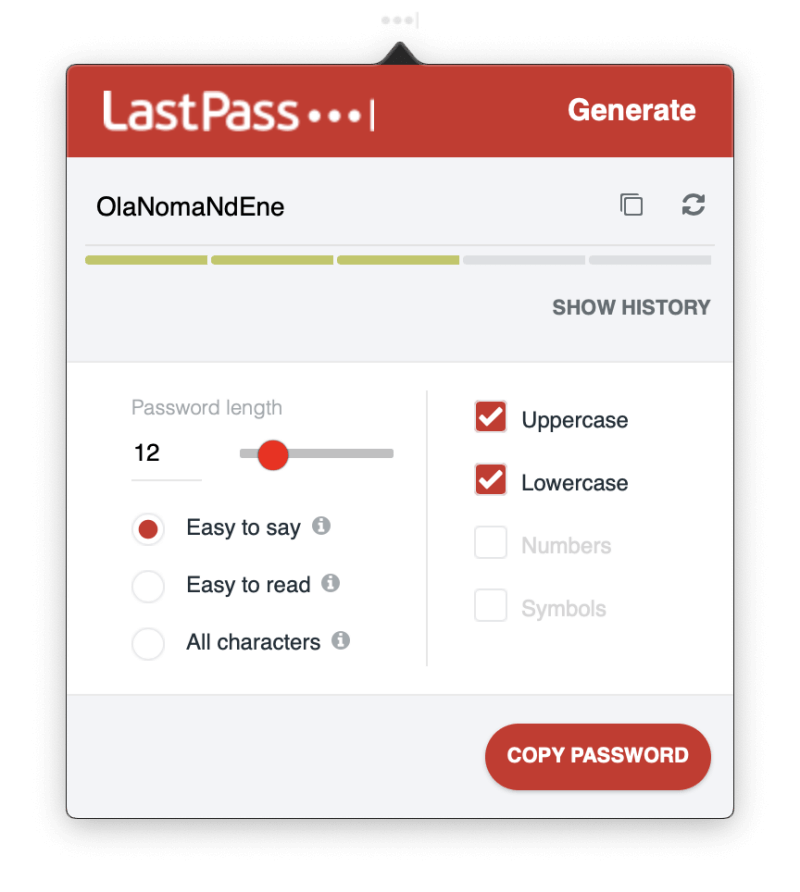
…또는 읽기 쉬운 암호를 사용하여 필요할 때 암호를 더 쉽게 기억하거나 입력할 수 있습니다.
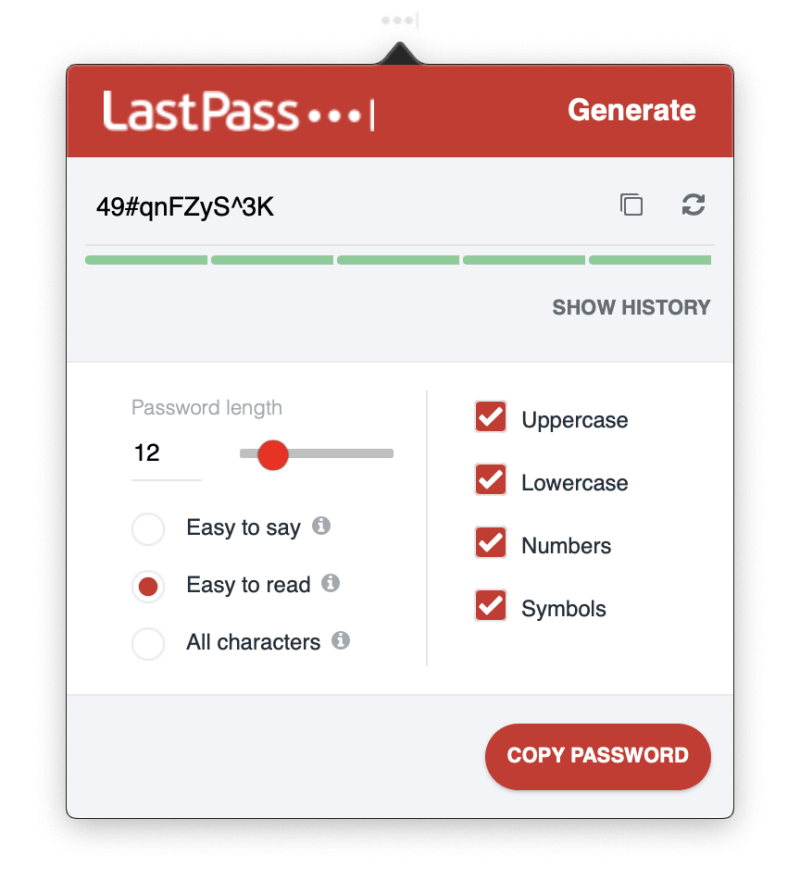
내 개인적인 견해: 우리는 약한 암호를 사용하거나 암호를 더 쉽게 기억할 수 있도록 재사용하려는 유혹을 받습니다. LastPass는 이러한 유혹을 기억하고 입력하여 제거하고 새 계정을 만들 때마다 강력한 암호를 생성하도록 제안합니다.
3. 웹사이트에 자동으로 로그인
이제 모든 웹 서비스에 대해 길고 강력한 암호를 갖게 되었으므로 LastPass가 이를 대신 입력해 주시면 감사하겠습니다. 별표만 보일 때 길고 복잡한 암호를 입력하는 것보다 더 나쁜 것은 없습니다. LastPass 브라우저 확장을 설치하면 모든 것이 로그인 페이지에서 바로 발생합니다. 계정이 여러 개인 경우 LastPass는 옵션 메뉴를 표시합니다.
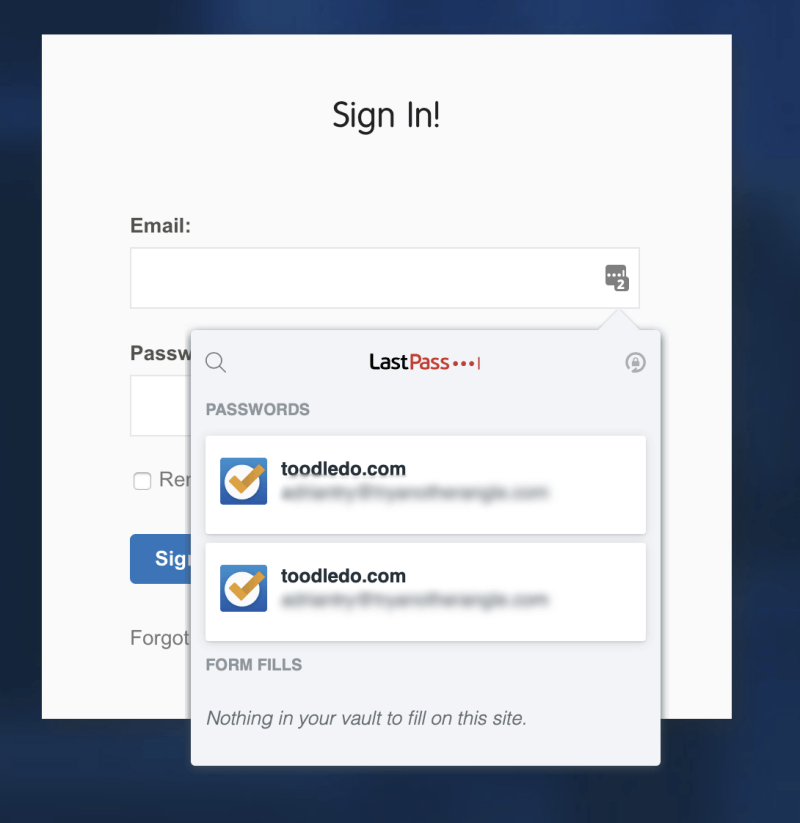
확장을 설치하는 가장 쉬운 방법은 운영 체제용 LastPass 범용 설치 프로그램을 사용하는 것입니다. 이렇게 하면 시스템의 모든 브라우저에 LastPass가 자동으로 설치되고 브라우저 확장을 수동으로 설치하기만 하면 놓칠 수 있는 몇 가지 기능이 추가됩니다.
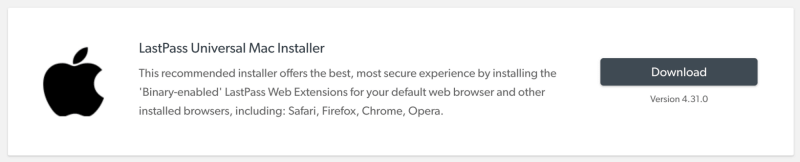
브라우저를 선택할 수 있습니다. LastPass가 당신이 사용하는 암호를 입력할 수 있도록 모두 선택된 상태로 두기를 원할 것입니다.
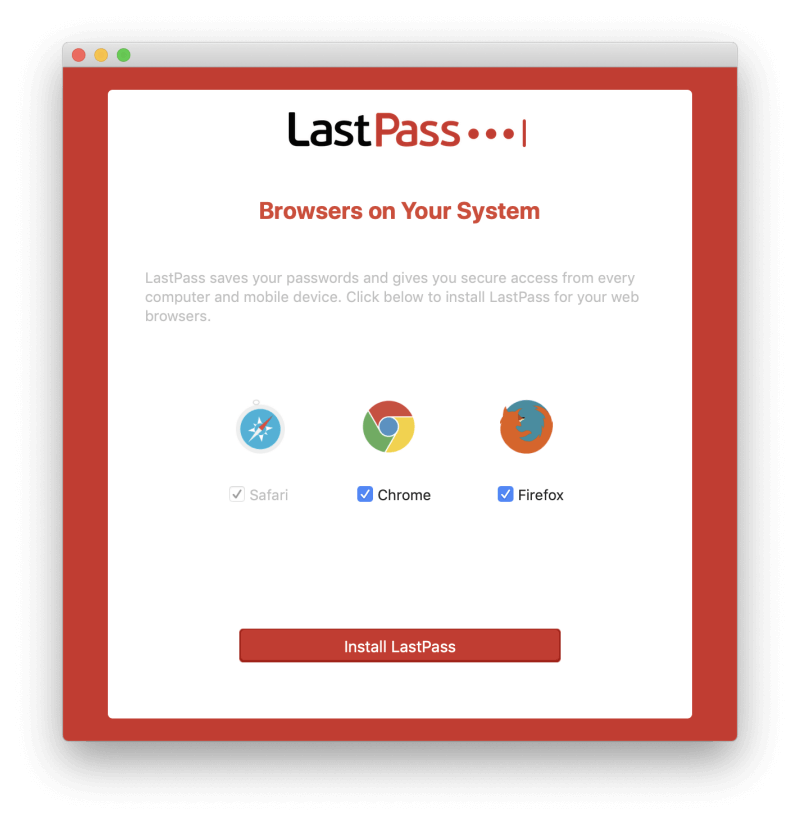
그런 다음 각 브라우저에서 LastPass 계정에 로그인해야 합니다. Google 크롬에서 했던 것처럼 먼저 확장 프로그램을 활성화해야 할 수도 있습니다.
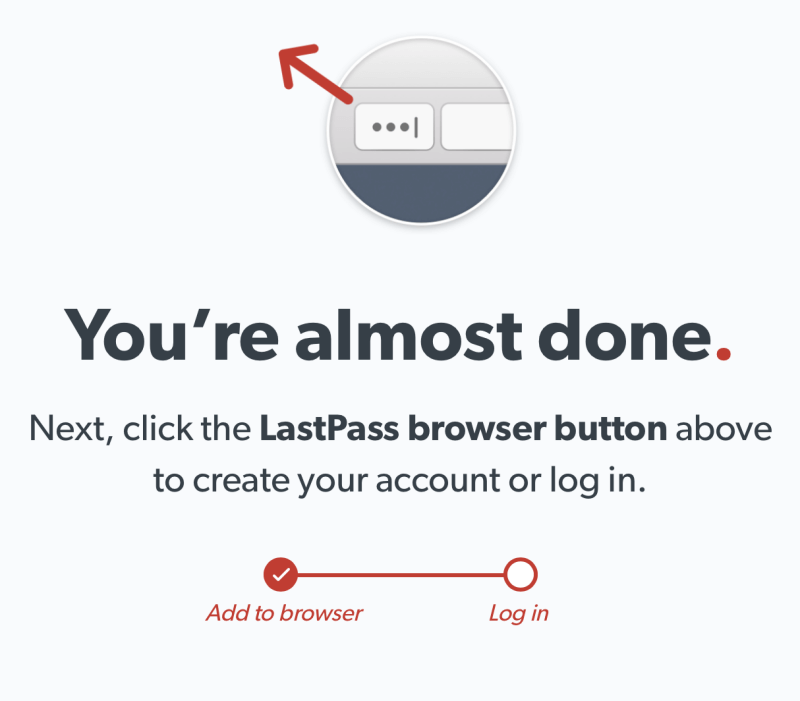
한 가지 우려 사항: Mac 설치 프로그램은 여전히 32비트이며 현재 macOS에서는 작동하지 않습니다. 나는 LastPass가 이것을 곧 고칠 것이라고 가정합니다.
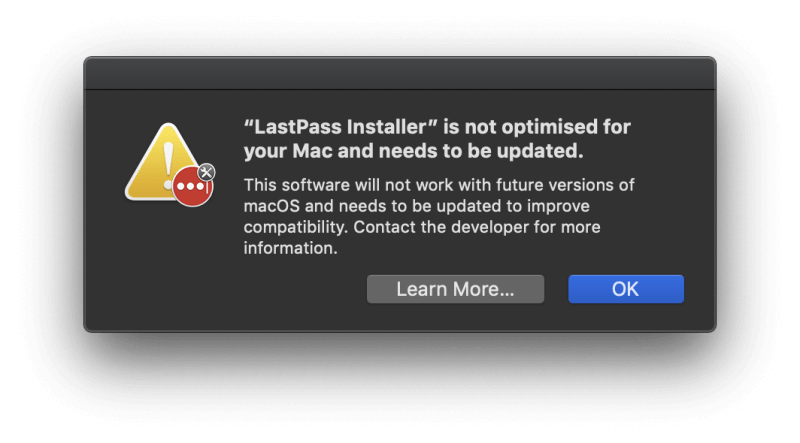
특히 금융 계정의 경우 LastPass가 자동으로 암호를 입력하는 것에 대해 걱정할 수 있습니다. 다른 사람이 당신의 컴퓨터를 빌린다면 당신은 그런 일이 일어나기를 원하지 않을 것입니다. 사이트에 로그인할 때마다 마스터 암호를 묻도록 앱을 구성할 수 있지만 이는 지루할 수 있습니다. 대신 암호를 다시 묻도록 가장 민감한 계정을 설정하십시오.
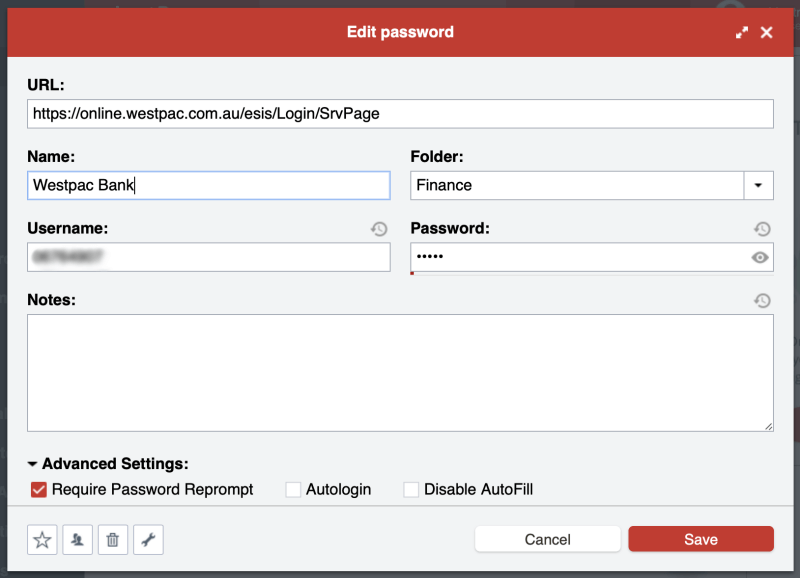
내 개인적인 견해: 복잡한 암호는 더 이상 어렵거나 시간이 많이 걸리지 않습니다. LastPass가 입력해 드립니다. 추가 보안을 위해 마스터 암호를 입력하기 전에 마스터 암호를 입력하도록 요구할 수 있습니다. 그것이 두 세계의 최고입니다.
4. 암호를 공유하지 않고 액세스 권한 부여
종이나 문자 메시지로 암호를 공유하는 대신 LastPass를 사용하여 안전하게 암호를 공유하십시오. 무료 계정도 이 작업을 수행할 수 있습니다.
받는 사람이 암호를 볼 수 없도록 하는 옵션이 있습니다. 즉, 웹사이트에 액세스할 수는 있지만 비밀번호를 다른 사람과 공유할 수는 없습니다. 자녀가 모든 친구에게 비밀번호를 전달할 수 없다는 사실을 알면서도 Netflix 비밀번호를 자녀와 공유할 수 있다고 상상해 보십시오.
공유 센터 다른 사람과 공유한 암호와 공유한 암호를 한 눈에 보여줍니다.
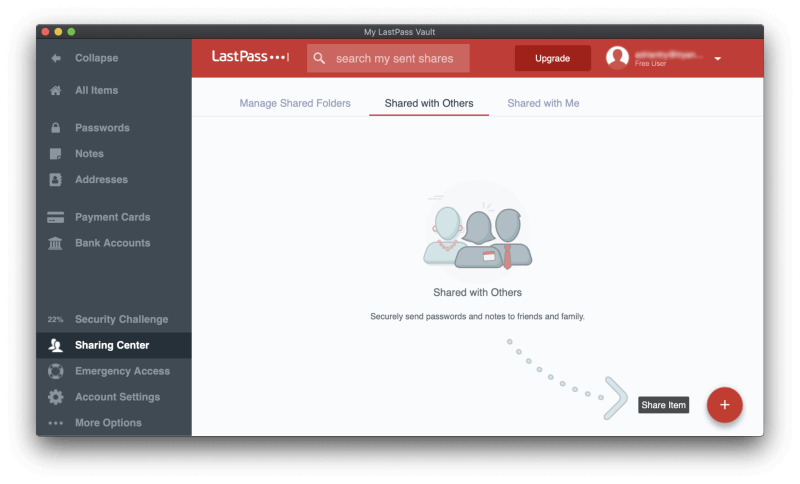
LastPass 비용을 지불하는 경우 전체 폴더를 공유하여 작업을 단순화할 수 있습니다. 가족 구성원을 초대하는 가족 폴더와 암호를 공유하는 각 팀의 폴더를 가질 수 있습니다. 그런 다음 암호를 공유하려면 올바른 폴더에 추가하면 됩니다.
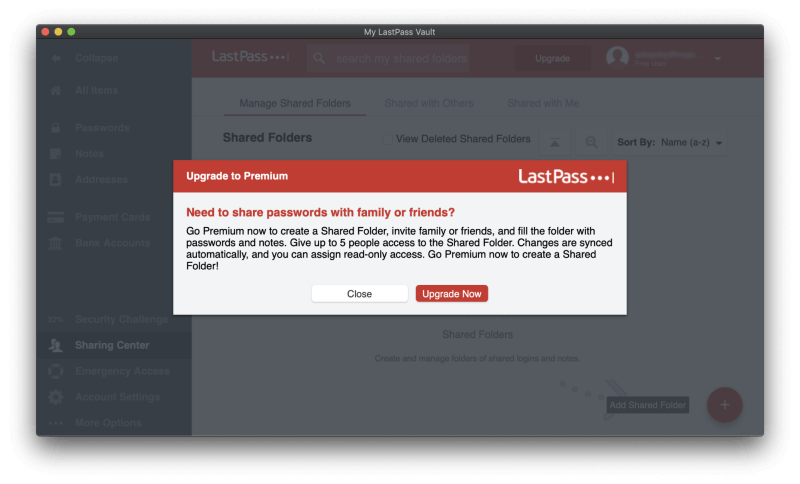
내 개인적인 견해: 다양한 팀에서 내 역할이 수년에 걸쳐 발전함에 따라 내 관리자는 다양한 웹 서비스에 대한 액세스 권한을 부여하거나 철회할 수 있었습니다. 비밀번호를 알 필요가 없었습니다. 사이트를 탐색할 때 자동으로 로그인됩니다. 누군가가 팀을 떠날 때 특히 유용합니다. 처음부터 암호를 알지 못했기 때문에 웹 서비스에 대한 액세스를 제거하는 것은 쉽고 간단합니다.
5. Windows의 앱에 자동으로 로그인
비밀번호가 필요한 것은 웹사이트뿐만이 아닙니다. 많은 응용 프로그램에서도 로그인이 필요합니다. Windows 사용자이자 유료 고객인 경우 LastPass도 이를 처리할 수 있습니다.
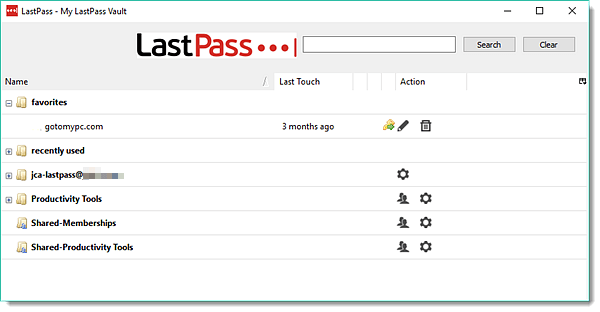
내 개인적인 견해: 이것은 유료 Windows 사용자에게 좋은 특전입니다. 유료 Mac 사용자도 자동으로 애플리케이션에 로그인할 수 있다면 좋을 것입니다.
6. 웹 양식 자동 채우기
LastPass가 자동으로 암호를 입력하는 데 익숙해지면 다음 단계로 이동하여 개인 및 재정 세부 정보도 입력하도록 합니다. LastPass의 주소 섹션을 사용하면 무료 플랜을 사용하는 경우에도 구매 및 새 계정 생성 시 자동으로 입력되는 개인 정보를 저장할 수 있습니다.
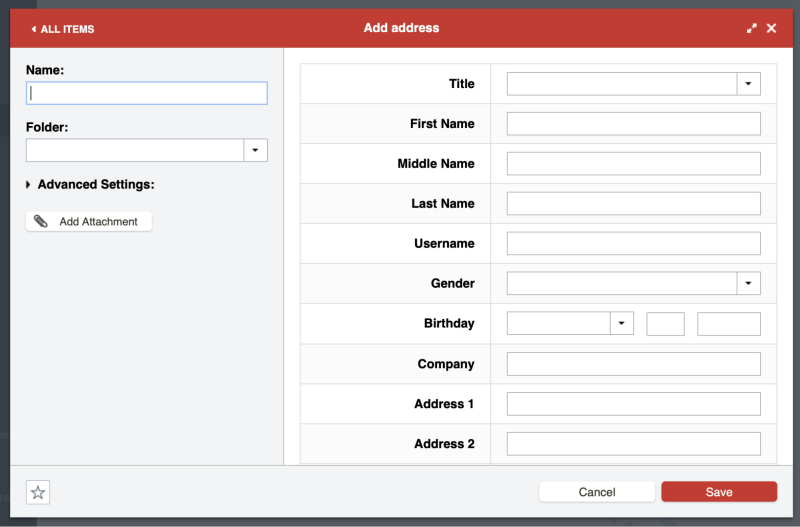
동일 간다 지불 카드 섹션…
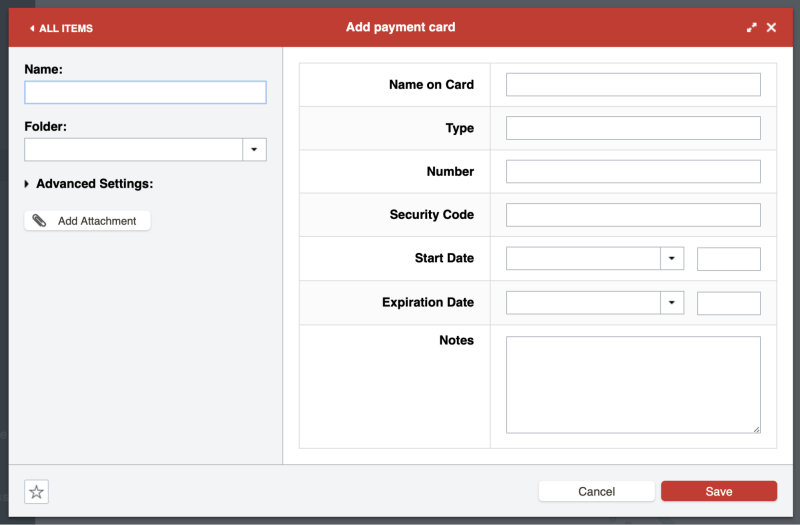
…그리고 은행 계좌 섹션.
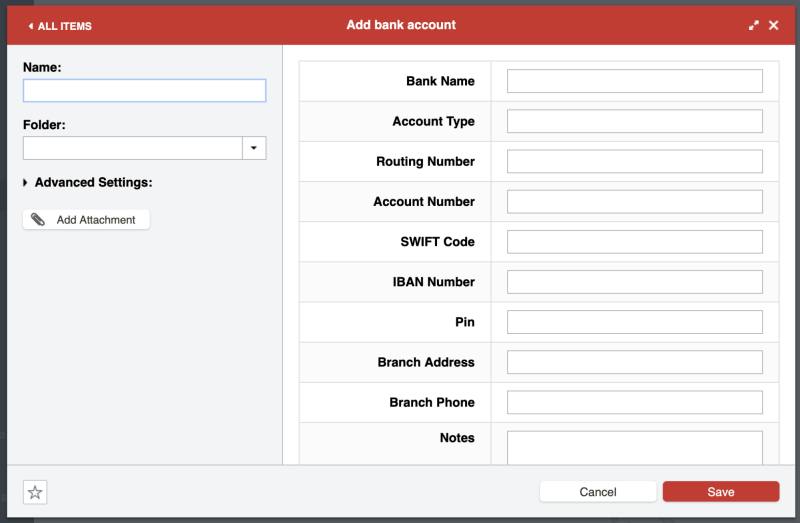
LastPass 앱에서 몇 가지 개인 정보를 생성하려고 시도했지만 어떤 이유로 인해 계속 시간이 초과되었습니다. 문제가 무엇인지 잘 모르겠습니다.

그래서 나는 구글 크롬에서 내 LastPass 금고를 열고 성공적으로 주소와 신용 카드 정보를 추가했습니다. 이제 양식을 작성해야 할 때 LastPass가 대신 작성해 줍니다.
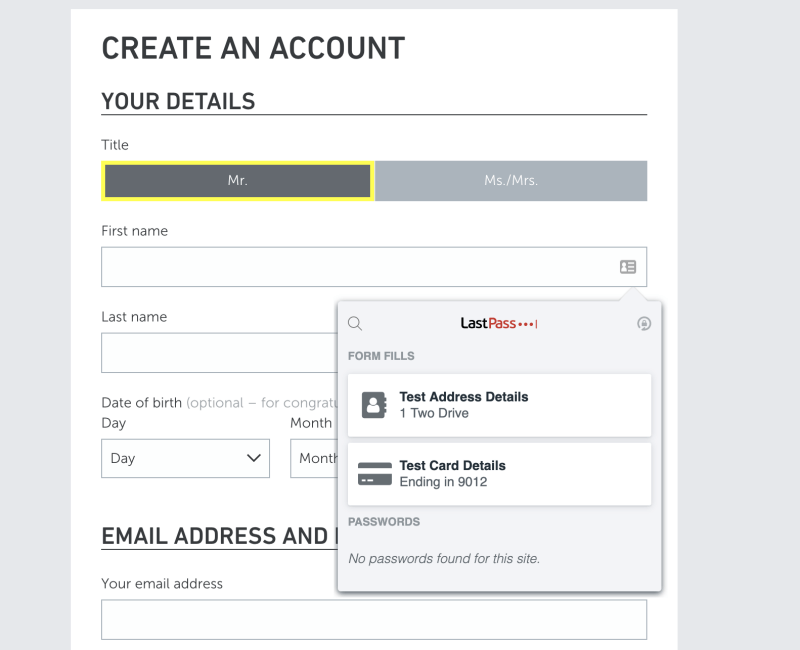
내 개인적인 견해: 자동 양식 채우기는 비밀번호에 LastPass를 사용한 후 논리적인 다음 단계입니다. 더 넓은 범위의 민감한 정보에 동일한 원칙이 적용되며 장기적으로 시간을 절약할 수 있습니다.
7. 개인 문서 및 정보의 안전한 보관
LastPass는 또한 개인 정보를 안전하고 안전하게 저장할 수 있는 메모 섹션을 제공합니다. 사회 보장 번호, 여권 번호 및 조합과 같은 민감한 정보를 금고나 경보 장치에 저장할 수 있는 비밀번호로 보호되는 디지털 노트북이라고 생각하십시오.
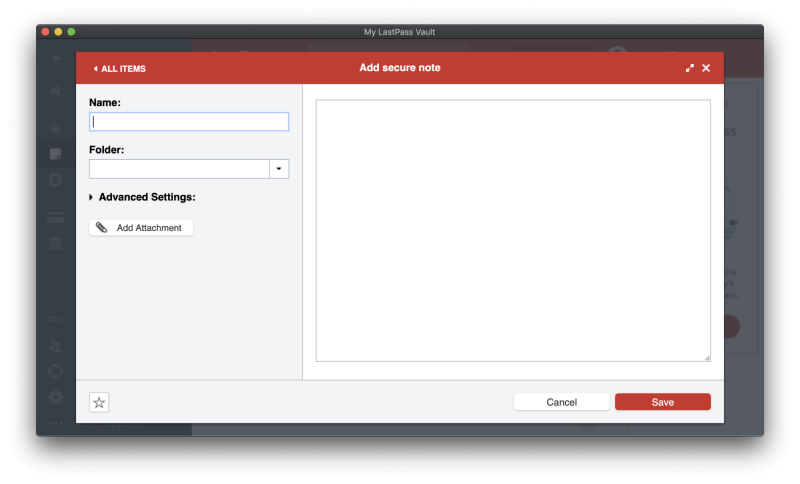
이 메모에 파일을 첨부할 수 있습니다(주소, 지불 카드, 은행 계좌는 물론 비밀번호 제외). 무료 사용자는 첨부 파일용으로 50MB가 할당되고 프리미엄 사용자는 1GB가 할당됩니다. 웹 브라우저를 사용하여 첨부 파일을 업로드하려면 운영 체제에 ‘바이너리 활성화’ LastPass 범용 설치 프로그램을 설치해야 합니다.
마지막으로, LastPass에 추가할 수 있는 기타 다양한 개인 데이터 유형이 있습니다.
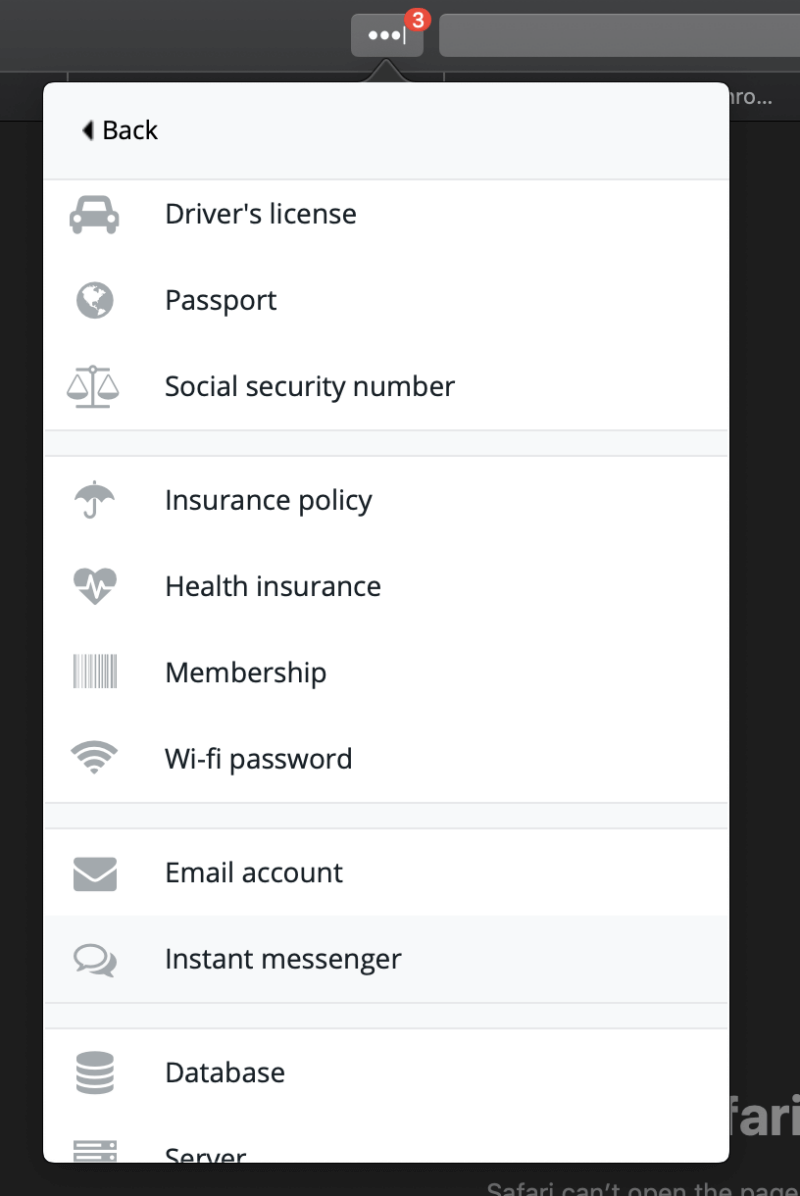
이것들은 사진을 찍는 것이 아니라 수동으로 작성해야 하지만, 예를 들어 운전 면허증 사진을 첨부 파일로 추가할 수 있습니다.
내 개인적인 견해: 당신은 아마 당신이 항상 사용할 수 있기를 원하지만 엿보는 눈에서 숨겨져 있는 많은 민감한 정보와 문서를 가지고 있을 것입니다. LastPass는 이를 달성하는 좋은 방법입니다. 강력한 암호 보안에 의존합니다. 개인 정보와 문서도 마찬가지로 보호됩니다.
8. 보안 문제로 비밀번호 평가
마지막으로 LastPass의 보안 챌린지 기능을 사용하여 비밀번호 보안 감사를 수행할 수 있습니다. 이것은 다음을 포함한 보안 문제를 찾기 위해 모든 암호를 통과합니다.
- 손상된 비밀번호,
- 약한 암호,
- 재사용된 비밀번호,
- 오래된 암호.
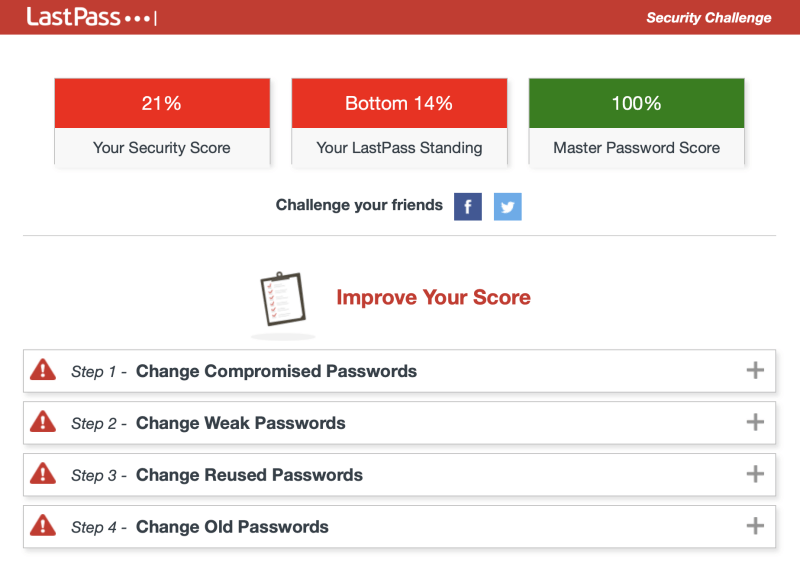
내 계정으로 보안 챌린지를 수행하고 세 가지 점수를 받았습니다.
- 보안 점수: 21% – 할 일이 많습니다.
- LastPass 순위: 14% – 86%의 LastPass 사용자가 나보다 더 잘하고 있습니다!
- 마스터 비밀번호: 100% – 내 비밀번호는 강력합니다.
내 점수가 왜 이렇게 낮지? 부분적으로는 수년 동안 LastPass를 사용하지 않았기 때문입니다. 이는 내가 최근에 변경한 경우에도 LastPass가 이에 대해 알지 못하기 때문에 내 모든 비밀번호가 ‘오래된’ 것임을 의미합니다. 두 번째 문제는 중복된 비밀번호이며, 사실 저는 모든 사이트에 대해 동일한 비밀번호는 아니지만 때때로 동일한 비밀번호를 재사용합니다. 여기서 개선해야 합니다.
마지막으로 내 비밀번호 중 36개는 손상된 사이트용입니다. 그렇다고 해서 내 비밀번호가 반드시 손상되었다는 의미는 아니지만 만일을 대비하여 비밀번호를 변경해야 하는 좋은 이유입니다. 이러한 위반은 각각 XNUMX년 전에 발생했으며 대부분의 경우 이미 비밀번호를 변경했습니다(LastPass는 알지 못함).

Dashlane과 마찬가지로 LastPass는 나를 위해 일부 사이트의 비밀번호를 자동으로 변경하도록 제안합니다. 이는 매우 편리하며 무료 플랜을 사용하는 사람들도 사용할 수 있습니다.
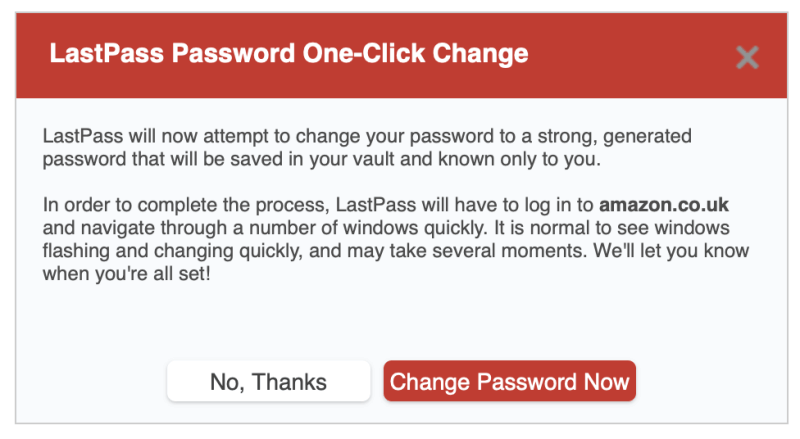
내 개인적인 견해: 비밀번호 관리자를 사용하기 시작했다고 해서 보안에 만족할 수 있는 것은 아닙니다. LastPass는 보안 문제를 식별하는 데 도움이 되며, 암호를 변경해야 하는 시기를 알려주며, 많은 경우에 버튼을 눌러 자동으로 변경할 수도 있습니다.
내 LastPass 등급 뒤에 이유
효과: 4.5/5
LastPass는 완전한 기능을 갖춘 암호 관리자이며 암호 변경기, 암호 챌린지 감사 및 ID와 같은 유용한 기능을 포함합니다. 거의 모든 데스크톱 및 모바일 운영 체제와 웹 브라우저에서 작동합니다.
가격 : 4.5 / 5
LastPass는 내가 알고 있는 최고의 무료 요금제를 제공하며 그것이 당신이 추구하는 것이라면 제 추천입니다. 지난 몇 년 동안 상당한 가격 인상에도 불구하고, LastPass의 Premium 및 Family 요금제는 여전히 경쟁력이 있으며 고려할 가치가 있습니다. 하지만 경쟁도 확인하는 것이 좋습니다.
사용 편의성 : 4.5 / 5
일단 설치하면 LastPass는 사용하기 쉽고 탐색하기 쉽습니다. LastPass 브라우저 확장을 설치하는 방법에는 여러 가지가 있으며 바이너리 활성화 LastPass 범용 설치 프로그램을 사용하지 않는 몇 가지 중요한 기능을 놓치게 될 것입니다. 내 생각에 그들은 다운로드 페이지에서 이것을 조금 더 명확하게 만들 수 있습니다.
지원: 4/5
LastPass 지원 페이지는 ‘시작하기’, ‘기능 탐색’ 및 ‘관리 도구’를 다루는 검색 가능한 기사 및 비디오 자습서를 제공합니다. 비즈니스 사용자는 무료 라이브 교육에 등록할 수 있습니다. 블로그와 커뮤니티 포럼도 이용 가능합니다.
지원 티켓을 제출할 수 있지만 지원 페이지에는 이를 수행할 수 있는 링크가 없습니다. 티켓을 제출하려면 ‘티켓을 어떻게 생성합니까?’에 대한 도움말 파일을 검색하십시오. 그런 다음 페이지 하단의 ‘지원 문의’ 링크를 클릭하십시오. 이것은 정말로 지원 팀이 당신이 그들에게 연락하는 것을 원하지 않는 것처럼 보이게 합니다.
도움말 및 전화 지원은 제공되지 않지만 비밀번호 관리자에게는 드문 일이 아닙니다. 사용자 리뷰에서 많은 장기 사용자는 LogMeIn이 제공하기 시작한 이후로 지원이 안정적이지 않다고 불평합니다.
결론
오늘날 우리가 하는 일 중 많은 부분이 온라인에서 이루어집니다. 뱅킹, 쇼핑, 미디어 소비, 친구와의 채팅, 게임입니다. 이렇게 하면 많은 계정과 멤버십이 생성되며 각 계정에는 암호가 필요합니다. 모든 것을 관리하기 위해 어떤 사람들은 모든 사이트에 대해 동일한 단순 비밀번호를 사용하고 다른 사람들은 스프레드시트나 책상 서랍의 종이에 또는 모니터 주변의 포스트잇에 비밀번호를 보관합니다. 이 모든 것은 나쁜 생각입니다.
암호를 관리하는 가장 좋은 방법은 암호 관리자를 사용하는 것이며 제작 : LastPass 특히 무료 솔루션을 찾고 있는 경우에 좋습니다. 사용할 수 있습니다 맥, 윈도우, 리눅스, iOS, Android, Windows Phone 및 확장 프로그램은 대부분의 웹 브라우저에서 사용할 수 있습니다. 써봤는데 추천합니다.
이 소프트웨어는 꽤 오랫동안 사용되었으며 좋은 평가를 받았습니다. 암호 관리 범주가 더 복잡해짐에 따라 LastPass는 특히 2022년 LogMeIn에 인수된 이후 경쟁에 발맞추기 위해 변경했습니다. 앱 가격이 인상되었습니다(12년 $2022/년에서 36년 $2022/년) ), 인터페이스가 업데이트되었으며 지원이 처리되는 방식이 변경되었습니다. 이것은 일부 장기 사용자에게 모두 논란의 여지가 있지만 일반적으로 LastPass는 고품질 제품으로 남아 있습니다.
가격 인상에도 불구하고 LastPass는 계속해서 매우 유능한 무료 요금제를 제공합니다. 아마도 업계 최고일 것입니다. 관리할 수 있는 비밀번호의 수나 비밀번호를 동기화할 수 있는 기기의 수에는 제한이 없습니다. 강력한 암호를 생성하고, 다른 사람과 공유하고, 보안 메모를 유지하고, 암호 상태를 감사할 수 있습니다. 그것이 많은 사용자에게 필요한 전부입니다.
이 회사는 또한 연간 $36의 프리미엄 요금제와 연간 $48의 가족 요금제(최대 1명의 가족 구성원 지원)를 제공합니다. 이러한 계획에는 고급 보안 및 공유 옵션, 30GB의 파일 저장 공간, Windows 응용 프로그램의 암호 입력 기능 및 우선 지원이 포함됩니다. 48일 무료 평가판을 사용할 수 있으며, 다른 비즈니스 및 엔터프라이즈 플랜과 함께 사용자당 $XNUMX의 팀 플랜도 사용할 수 있습니다.
이 LastPass 리뷰에 대해 어떻게 생각하십니까? 이 비밀번호 관리자가 마음에 드시나요? 의견을 남기고 알려주십시오.
마지막 기사